
デスク作法 2020年
自宅向けのデスクの作り方を記録しておきます。
デスクの市販品をいろいろ探しましたが気に入るものを見つけられなかったため、天板と脚などを購入して組み立てることにしました。デスク作成の記録として、1.設計、2.部品の入手、3.組み立ての三部の構成で記載します。最後におまけにドライバ一本で製作するための発注用の図面を掲載しています。
1.設計
まずは設計です。今の机では一体何が不満で、将来どうしたいのかを考えます。
今の机の奥行きは45cmで小さめです。PC ディスプレイを置いて、その前に外付けのkeyboardを配置すると、手書きのノートを置く場所が十分にないという課題がありました。そこで奥行きを長くして60cmとしました。
横幅は、もともと120cmの机を使っていましたが、机の中央に外付けディスプレイを置いて、Note PC を横に配置すると、書類を置く場所があまりなく手狭になっていたため、横幅は少し広めの140cmとします。辞書とか書類とかおけるようにしたいという感じです。
高さは、現在の机の同じにして70cmとします。スタンディングデスクも検討しましたが、下手に調整して腰が痛くなったりしてはいけないと思いました。これまで自宅で腰が痛くなったことはなく、この高さで自分には合っていると判断しました。
・設計のまとめ
一言でいえばもっと大きな机が欲しいということになります。机の大きさは、横140cm、奥行き60cm、高さ70cmとします。高さは天板の上までの全体の高さです。脚の高さを調整するか、天板の厚さを調整するかして全体としての高さを70cmに合わせるという意味になります。
2.部品の入手
どんな机を作るかのイメージはわいたので、それを実現するための材料、部品を集めます。机ですから天板とそれを支える脚の部分が基本です。
■ 天板
将来、自分の好きなように何かを固定したりしたいため、釘やネジが打てる材料がよいだろうということで天板は木材を利用することにしました。市販品をいろいろと探しましたが、色や材質含めて気に入るものがなかったため、カスタムでオーダーすることにしました。
厚さは3cmを選んでしならないようにします。本当は5cmとか分厚い板が好きなのですが、5cmもの厚さがあるとクリップライトなどがなかなか固定するのが難しかったり、また価格的にも急に高くなるため、強度と使い勝手、費用のバランスから集積材の3cm厚とします。
注文の詳細です。今回お願いしたお店は、マルトクショップさんです。香川県高松市のお店です。https://shop.woodworks-marutoku.com
注文の詳細です。Web siteに詳しい説明がありますからそこを参考にすると下記の用語の意味が分かります。
タモ 集成材(積層材)フリーカット 四角形 030*0600*1400mm |
◆面[A]:上R面(3R)+ 下糸面 + 磨き
◆面[B]:上R面(3R)+ 下糸面 + 磨き
◆面[C]:上R面(3R)+ 下糸面 + 磨き
◆面[D]:上R面(3R)+ 下糸面 + 磨き
◆反り止め:無し
◆円形穴[1] 貫通 x:700mm,y:60mm,直径:40mm | 用途:三方向使用私は神奈川県在住で、送料が3,300 円かかり、合計で税込金額 20,310 円です。
タイムライン:注文した天板の到着まで2週間程度かかるため、その間に脚や必要な部品を発注します。
■脚
Amazonで購入しました。
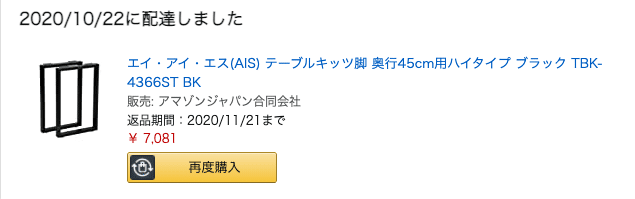
単に4本の脚でもよいのですが、がっちり固定したいのと黒でしまってよいかなと思って選びました。木材で作ってもよいのでしょうが、ここはあまり頑張らずに市販品をうまく組み合わせることにします。また引っ越しも考えて、天板と脚が簡単に取り外しできる物を目指します。
スキルや時間をかけられる人は自分で脚も作ってしまえばよいのだと思います。コストは材料次第でしょうが、安く作るなら木材かと思います。
・部品入手のまとめ
天板と脚に何を使うかが重要です。これで見た目と丈夫さが決まると思われます。きれいな板で、ある程度しっかりした脚を用意しさえすれば、あとは天板に脚を取り付けるだけです。部材として、天板、脚、オイル、ハケ、ネジを注文しています。費用は天板を合わせて約3万円です。
3.組み立て
それでは天板と脚が揃ったところで組み立てです。
その前に天板の処理です。天板の表面が少しざらっとしているため、サンドペーパーで磨きます。400番で一通り表面をなでるようにしました。また保護をかねてオイルを塗っておきます。ハケも購入して塗りました。天板の色が少し濃くなりますが、風合いは残りますしよい感じかと思います。

ここが気にならない場合は何も処理しなくてもよいかと思います。私はコーヒーやお茶をこぼしたりするのは時間の問題かと思い処理をしました。ニスやこの手のオイルを塗っておいたほうが安心です。
■脚の取り付け
天板に脚をネジ止めします。最初、ネジを使って天板に直接取り付けようとしましたが、天板が堅すぎるのかうまくネジが入っていきません。そこで、ドリルで下穴をあけてからネジで締めました。下穴も3mmのサイズまでに大きくしないとスムーズに入っていかず、ネジ山を潰した状態になったものもあります。ネジ山を潰してしまったネジは取り外しはドライバーではもうできなかったのでネジザウルスを用いました。一つ小さいプラスドライバーを使ってしまったのが潰した主な原因です。PH2が適正なサイズでした。

振り返ると、まともな電動工具とPH2のビットがあれば、下穴もなく一発で取り付けができたかもしれません。ここは天板の素材の堅さ、柔らかさとの組み合わせになるかと思います。堅い木なら下穴は必須かと思います。
これでデスクは完成です。これで2週間ほど使いました。
しかし、次の引っ越しを考えると、手軽に天板と脚の分解と組み立てができるようにしておきたいということがあり、鬼目ナットを用いて取り付けることにしました。これができれば市販の家具のようになります。
こちらはYodobashiで購入しました。Amazonにも同様のものがありますが、あまり評判がよくなかったように思えてこちらを選びました。20本入っているので4本余ることになります。これで最初に脚についてきたネジがそのまま利用できます。最初の木ネジは買わなくてよかったと思いました。
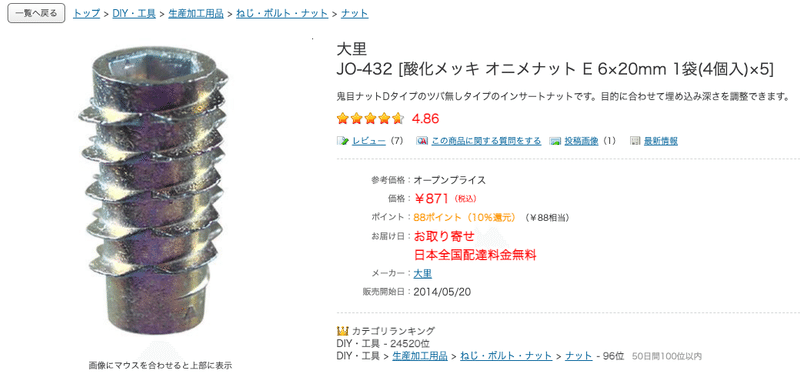
すでに取り付けてあるネジを外して、そこの下に鬼目ナットをつけます。サイズはM6x20mmです。鬼目ナットの長さは天板の厚さに合わせて調整するとよいと思います。今回は天板が30mmですから20mmにしています。あんまりぎりぎりだと下穴を開ける際に貫通してしまうかもしれないため、この程度としています。
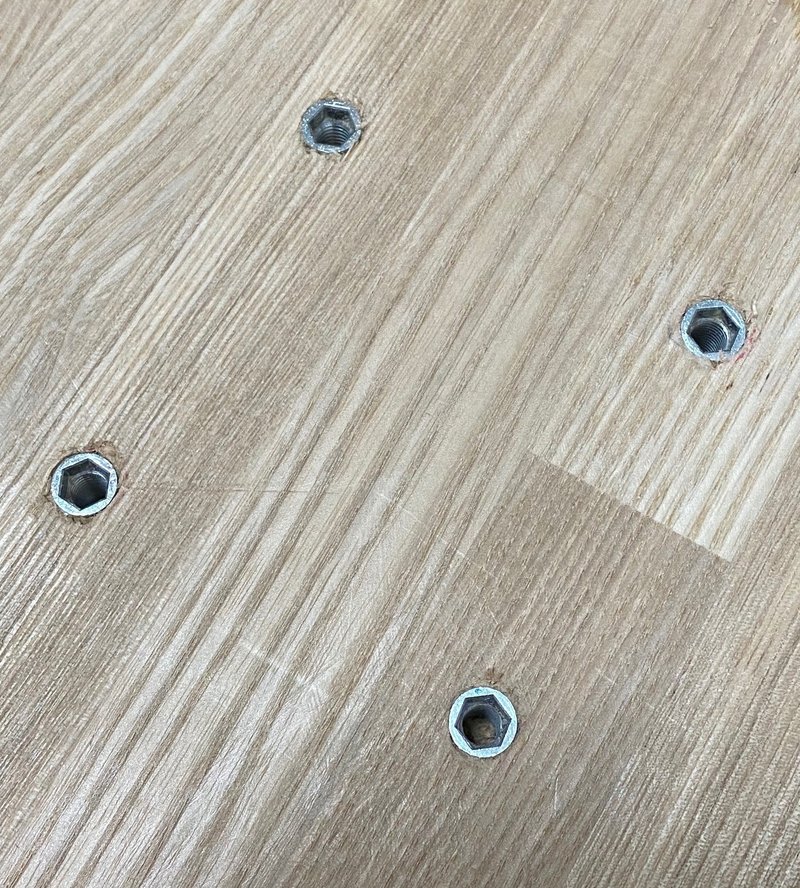
作業のステップとしては、まず下穴として9mmのドリルで穴をあけます。深さを気をつけないと貫通してしまうため、ドリルの長さをよく見て浅めに下穴をあけます。鬼目ナットを取り付けてみて、深さが不足するなら少し深めにドリルで開けていきましょう。数回、繰り返して十分な深さを確認したら、その長さを他の穴にも適用します。取り付け簡単になりました。これで簡単に天板と脚が分解できるようになりました。

脚に付属のネジが使えてこんな感じになります。

この状態で使い始めています。
・組み立てのまとめ
単なるネジ止めなら電動ドライバーも不要かと思いますが、現実的にはないとえらく疲れることになると思います。とくに鬼目ナットの下穴の9mmを手作業であけていくのは手動では想像できません。
位置決めは、現物合わせで一箇所固定してから実施するとまちがいないと思います。キレイに線を引いたところで穴の中心がずれてしまうとネジがうまく入らなくなることが容易に想像できます。
以上、自宅の机を作る経緯でした。机は抜群の安定感でしっかりしています。机に関してはもう市販品を買うことはなく、この感じで必要に応じて拡張していきたいと思っています。愛着が沸いてきます。
■ 次に作るなら
さて、後で気がつきましたが、マルトクショップさんでは指定すれば穴を開けてくれるサービスが記載されていました。つまり、鬼目ナット用の加工もしてくれるわけです。鬼目ナットも含んで一箇所350円程度からのようす。
となると、次は脚を購入してから穴の位置を確認して、天板を注文すればよく、机の組み立てにはドリルなど一切不要です。六角レンチが一つあればよいわけです。IKEAの家具のように簡単に組み立てられるようになります。
机を一つだけ作るためにいろいろ道具をそろえるよりは、お願いしてしまった方が仕上がりもキレイでしょうし、次はそうしようと思います。
・図面データ
今回、作成した机の概略図です。次はこちらで発注すれば、鬼目ナットまでつけてくれて、プラスドライバ一本で組み立てできるようになります。
こちらはGoogle Slides のデータです。机のサイズは好きに設定した上で、購入した脚の穴の位置を確認してから注文すると間違いないかと思います。
CADデータは公開されていないようで私の実測ですが、脚の穴は楕円形になっており多少の誤差は吸収できる作りになっているので大丈夫かと思います。
図の中の数字の見方ですが、65mm, 200mm などの赤い数字は脚のサイズから決まるもので測定値です。135mmの黒い数字は板の真ん中にくるように調整したものです。端っこからの黒い数字の50mmはPC Display向けのアームスタンドがきても取り付けられるように少し内側に配置しています。
ちなみにこちらに紹介されていました。12月22日のところに記載されています。
更新履歴
2021年06月18日 誤字修正
2020年12月25日 文字化けを修正。板を購入したお店のレビューページのリンクを追加
2020年12月19日 図面の縮尺を正しく修正。図面更新に伴い説明を簡略化
2020年12月15日 タイトル変更
2020年12月13日 次回発注用の図面の利用法を追記
2020年12月12日 次回発注用の鬼目ナットの位置を記載した図面を追加
2020年12月10日 次につくるなら、を追加
2020年12月05日 誤字を修正
2020年12月04日 鬼目ナットなどの写真を追加
2020年11月23日 初稿、天板、脚と鬼目ナットの部品情報を追加この記事が気に入ったらサポートをしてみませんか?
